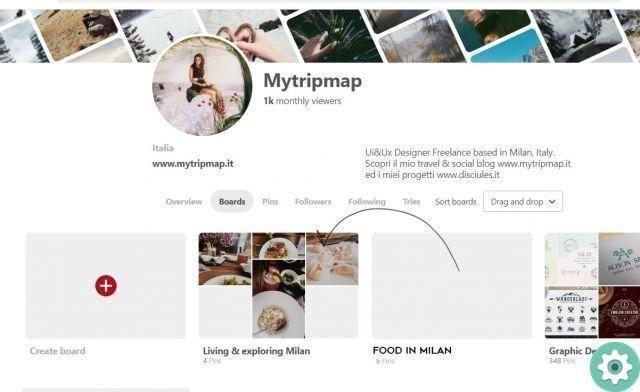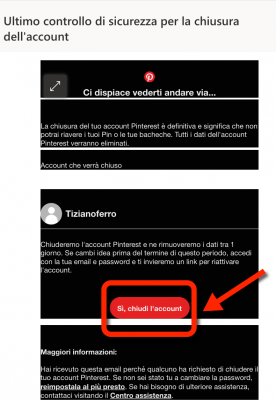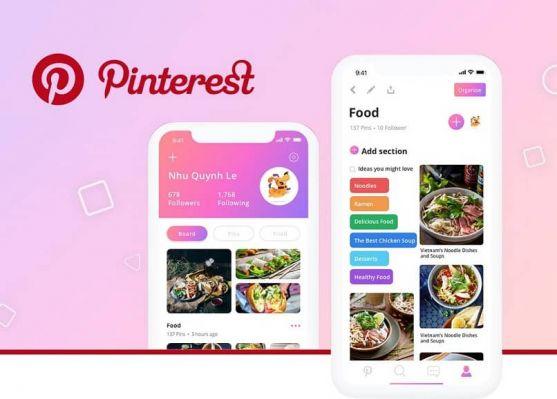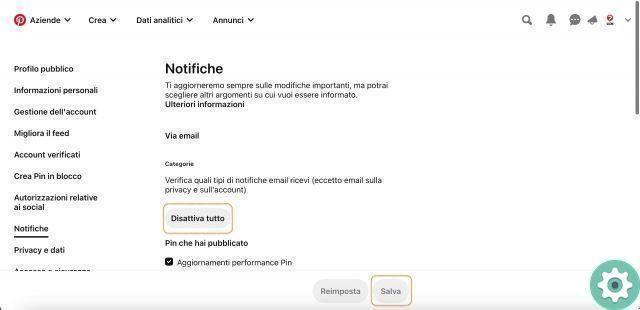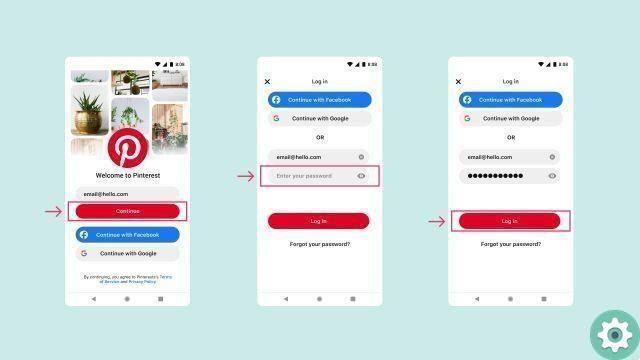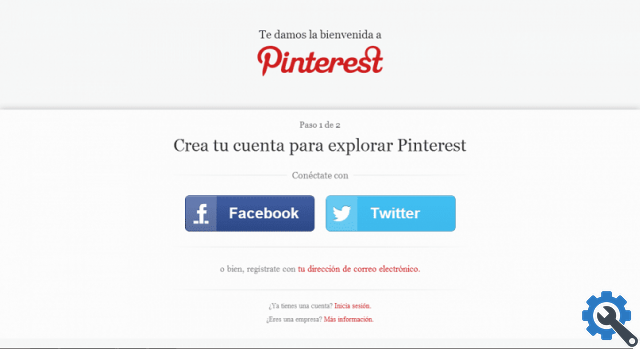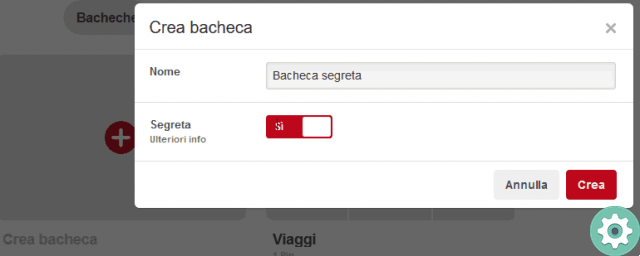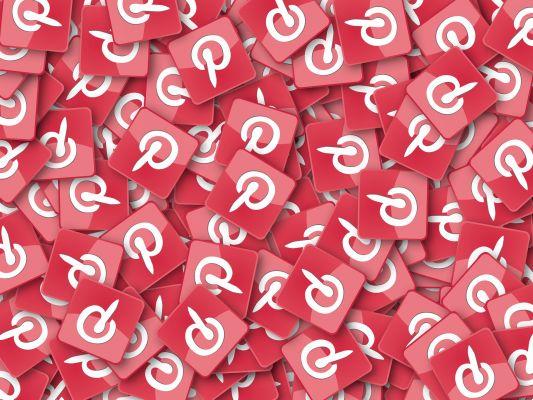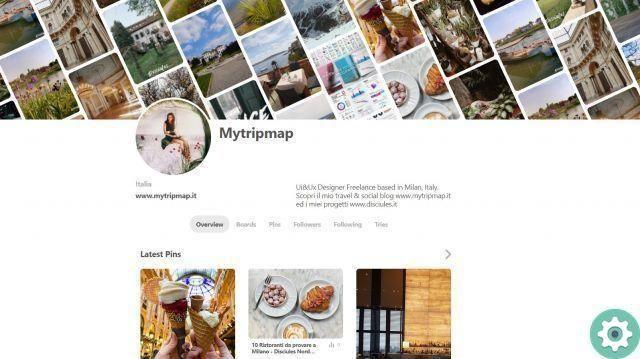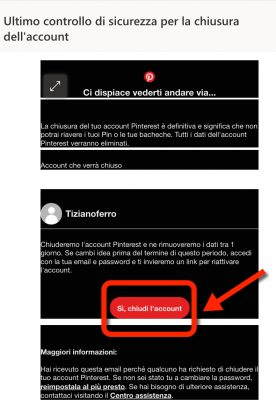
Comment récupérer un compte Pinterest sans mourir en essayant… C'est certainement l'un des dilemmes auxquels sont confrontés certains utilisateurs qui sont affligés de ne pas pouvoir se connecter ou accéder à leur compte Pinterest comme ils le faisaient auparavant.
Eh bien, dans Ressources pratiques, nous avons préparé un guide spécial pour tous les utilisateurs de Pinterest soucieux de résoudre cette "nuisance virtuelle" de pouvoir récupérer un compte Pinterest pour entrer à nouveau dans Pinterest sans tracas ni inconvénient et y être, pour quelque raison que ce soit… Il a une solution. Sans plus tarder, venons-en au fait.
* Au passage, vous pourriez être intéressé : découvrez comment créer facilement un tableau sur Pinterest… >>
Récupérer mon compte Pinterest | Assistance Pinterest
Il est à noter qu'il existe un grand nombre de désagréments qui peuvent rendre l'accès à Pinterest impossible. C'est pourquoi je veux le laisser à tous ceux qui souffrent de ce problème ce guide d'assistance Pinterest ce qui leur permettra d'identifier clairement le problème spécifique qu'ils ont et la solution, qu'ils utilisent Pinterest sur le web, iPhone, iPad ou Android.
Maintenant, la plupart des problèmes pour récupérer un compte Pinterest sont résolus en créant un nouveau mot de passe et c'est exactement ce que je vais détailler ci-dessous.
Comment récupérer un compte Pinterest | Étape 1
Tout d'abord, ils doivent accéder à la couverture ou à la maison Pinterest comme ils le font habituellement. C'est-à-dire en utilisant un moteur de recherche, en saisissant l'URL Pinterest ou en ouvrant l'application de vos téléphones mobiles.
Désormais, quel que soit le dispositif d'accès, ils doivent aller ou cliquer sur «Connexion» et qu'ils trouveront en haut à droite de l'écran s'ils utilisent un PC ou un ordinateur.
Sur la nouvelle page qui a été chargée, vous pourrez voir le formulaire pour vous connecter et pouvoir accéder à votre compte Pinterest et qui consiste à entrer votre email ou numéro de téléphone et votre mot de passe puis cliquer sur le «Connexion«. Alors… Si vous regardez -ci-dessous-, vous verrez la question Hai dimenticato la mot de passe? Ci-dessous les boutons Facebook et Google+ et ils vous donneront un clic, juste pour cette question.
Comment récupérer un compte Pinterest | Étape 2
Avec l'action ci-dessus, une nouvelle page s'ouvrira où ils devront entrer l'adresse e-mail associée à leur compte Pinterest ou leur nom ou nom d'utilisateur sur Pinterest dans la case respective et après cela, ils devront cliquer sur le bouton qui dit "Recherche«.
Dans le cas de ce tutoriel l'email avec lequel j'ai pu créer un compte Pinterest a été saisi et heureusement un bouton a été détecté, apparaissant justement, afin que Pinterest puisse envoyer un message sur mon email puis réinitialiser mon mot de passe Pinterest et exécuter ceci, Je viens de cliquer sur ce bouton. Dans le cas où ils ont choisi l'option nom ou nom d'utilisateur, ils obtiendront à peu près la même procédure où ils leur enverront un message à leur adresse e-mail.
Moins. 1 | Maintenant, au cas où ils ne pourraient pas accéder à cet e-mail, Pinterest a une option d'enregistrement et il s'affiche ici en lettres rouges et dit Vous ne pouvez pas accéder à votre messagerie ? Ils cliquent dessus et suivent les instructions qui leur sont demandées.
Comment récupérer un compte Pinterest | Étape 3
Si tout va bien maintenant, vous devez vous rendre dans votre boîte e-mail associée à votre compte Pinterest, ouvrir ce message Pinterest et cliquer sur le bouton rouge qui dit » Reimposta mot de passe «.
Moins. 2 | Dans le cas où le message n'est pas arrivé, vous pouvez cliquer sur le texte qui dit «S'il vous plaît essayer de nouveau» qui apparaît dans la dernière fenêtre où il est signalé que le message a été envoyé ou, il est possible de souligner ici que parfois, ce message que Pinterest envoie pour récupérer un compte ne passe pas les filtres de messagerie et va directement au dossier spam ou dossier spam, donc si vous ne le voyez pas dans votre boîte de réception, vérifiez ce dossier, il se peut qu'il s'y trouve. Si vous rencontrez des problèmes avec les e-mails Pinterest, consultez ce guide préparé par Pinterest qui pourrait clarifier votre problème spécifique.
Continuons… En cliquant sur «Reimposta mot de passe«, une nouvelle page Pinterest s'ouvrira qui vous permettra de créer un nouveau mot de passe pour votre compte Pinterest et pour cela, vous devez créer et saisir le mot de passe que vous souhaitez pour votre compte Pinterest dans la première case Pinterest puis, dans la seconde case, ils copieront exactement le même mot de passe et après cela ils cliqueront sur le bouton qui dit «Changer le mot de passe«.
Moins. 3 | D'une part, il est recommandé que le mot de passe ne soit pas facile à oublier pour éviter de répéter cette procédure et s'ils le souhaitent, ils peuvent le noter sur papier et d'autre part, ce mot de passe doit être difficile à découvrir par des tiers puisque cela peut être dommage et pour cela, utilisez des minuscules, des majuscules, des chiffres ou des signes.
Eh bien, une petite fenêtre centrale apparaîtra vous informant que le mot de passe a été changé avec succès et simplement, vous cliquerez sur le bouton qui dit «OK«.
Voici! Si tout s'est bien passé, la page de votre compte Pinterest s'ouvrira chargée et avec elle, ils pourront utiliser leur compte Pinterest comme ils le faisaient avant le problème de connexion. C'est tout le processus de récupération d'un compte Pinterest sans mourir en essayant...
Maintenant, ils doivent juste se rappeler que lorsqu'ils se reconnecteront, ils devront entrer le nouveau mot de passe qu'ils ont récemment créé et ils n'auront alors aucun problème à se connecter.